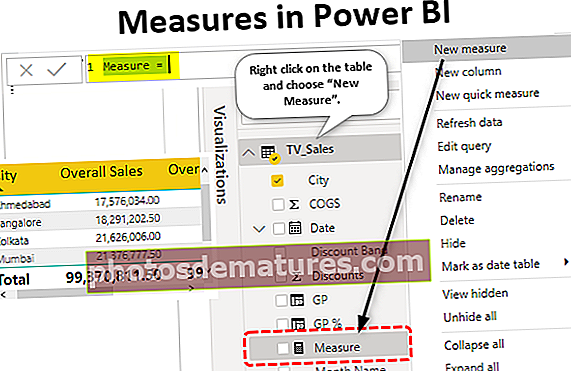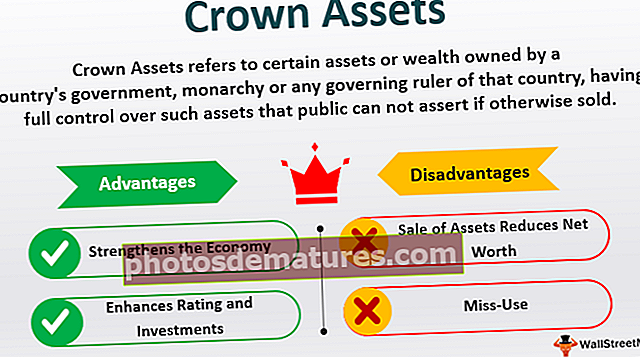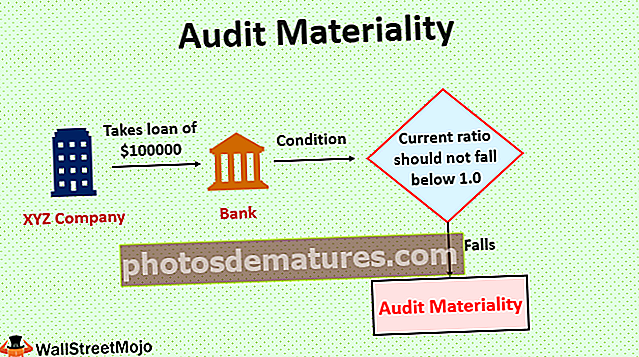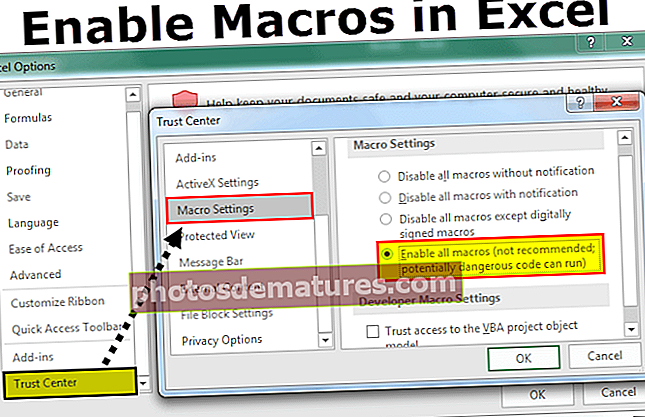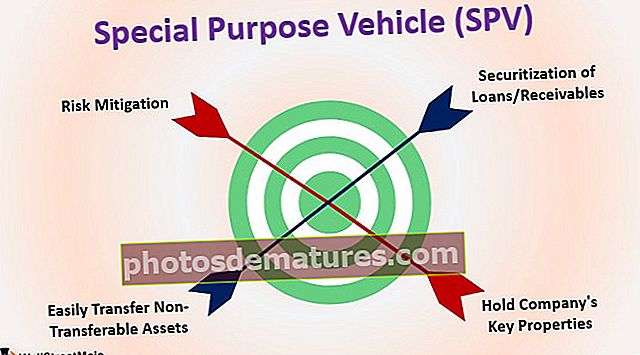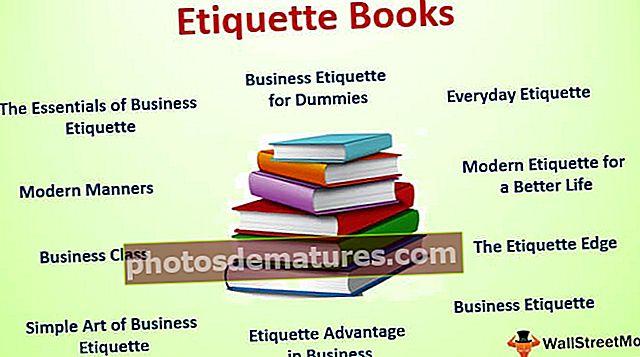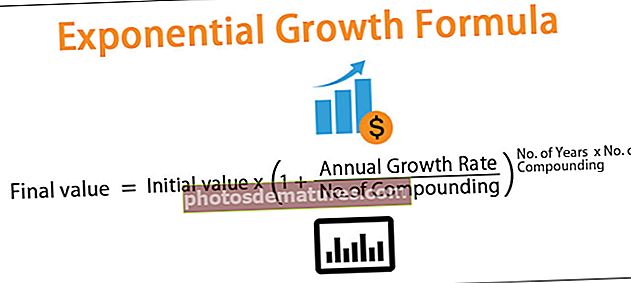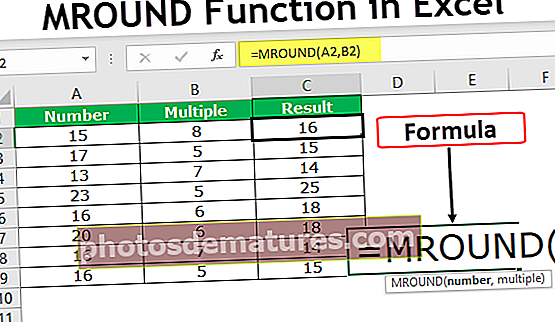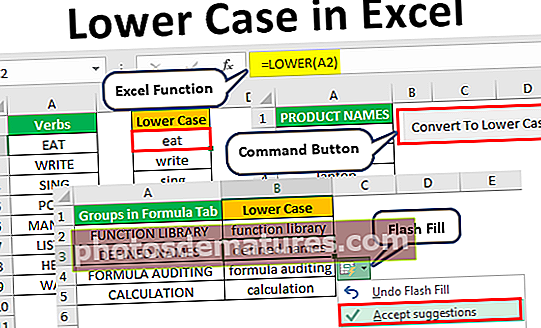在Excel中断开链接| 2在Excel中断开外部链接的方法
如何在Excel中断开外部链接?
在excel工作表中,有两种不同的方法可以断开外部链接。第一种方法是复制并粘贴为值方法,这非常简单,第二种方法略有不同,您需要转到“数据”选项卡并单击“编辑链接”,然后您会找到断开链接的选项。
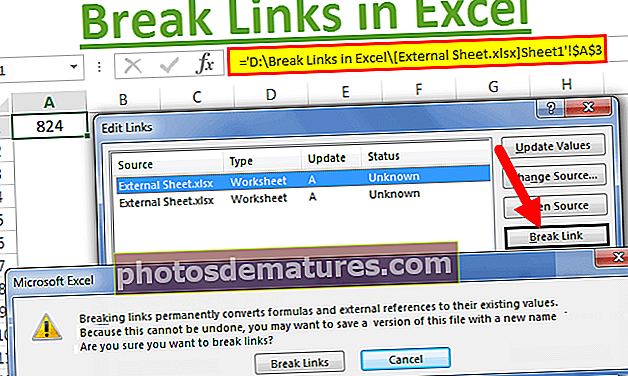
2种不同的方法来断开Excel中的外部链接
方法#1 –复制并粘贴为值

现在粘贴为值。

您可以在此处看到此值不包含任何链接。它仅显示值。

方法2 –编辑选项标签
第二种方法有些不同。转到“数据”选项卡,然后单击“编辑链接”。

现在,我们将在下面的对话框中看到。

在这里,我们可以看到所有可用的外部链接。我们可以更新值,开源文件和许多其他内容。除了所有这些,我们还可以断开这些链接。
单击中断链接。

一旦您单击Break Link,我们将在下面的对话框中显示。

一旦您在excel中断开了外部链接,我们将无法恢复公式。因此,一旦断开链接,我们将无法撤消操作。这不同于我们的Pate Special方法。
如果要一次断开所有链接,则需要选择所有链接,然后单击“断开链接”。
要记住的事情/ h3>
- 在Excel中拥有指向外部资源的链接是一件危险的事情。
- 在Excel中断开链接后,您将无法撤消该操作。
- 使用 * .xl 将涵盖各种文件扩展名。